Tabl cynnwys
Os ydych chi'n defnyddio Steam yn aml, efallai eich bod wedi dod ar draws y mater o Steam ddim yn ymateb ar un adeg neu'i gilydd. Gall y mater hwn fod yn destun rhwystredigaeth, gan y gall fod yn heriol i'w ddatrys.
Mae rhai o achosion cyffredin y mater hwn yn cynnwys cysylltiad rhyngrwyd gwael, gêm lygredig neu ffeil rhaglen, neu ddiffyg cleient Steam. yn gyfoes. Os ydych chi'n profi'r broblem hon, mae yna sawl cam y gallwch chi eu cymryd i geisio ei ddatrys.
Rhesymau Cyffredin i Steam Ddim yn Ymateb
Pan fyddwch chi'n dod ar draws problemau nad ydyn nhw'n ymateb i Steam, gall fod yn anghyfleustra sylweddol, gan ei fod yn eich atal rhag cyrchu gemau a nodweddion gwerthfawr eraill. Er mwyn mynd i'r afael â'r broblem yn effeithiol, mae'n hanfodol deall rhai o'i phrif achosion. Yma, rydym yn tynnu sylw at rai rhesymau cyffredin a allai arwain at Steam yn peidio ag ymateb a gall eich helpu i nodi'r mater sylfaenol.
- Cleient Steam wedi dyddio: Un o achosion mwyaf cyffredin Steam mae peidio ag ymateb yn gleient hen ffasiwn. Mae Steam yn diweddaru ei gleient yn rheolaidd i ddatrys problemau, gwella perfformiad, ac ychwanegu nodweddion newydd. Sicrhewch fod eich cymhwysiad Steam yn gyfredol er mwyn osgoi unrhyw broblemau gyda chydnawsedd neu ymarferoldeb.
- Ffeiliau gêm llygredig: Gall ffeiliau gêm sydd wedi'u difrodi neu eu llygru hefyd achosi i Steam beidio ag ymateb. Gall gwirio cywirdeb ffeiliau gêm eich helpu i nodi a datrys problemau o'r fath.
- Yn gwrthdarode-gliciwch ar y rhaglen/ni diangen, a dewiswch analluogi i'w atal rhag cychwyn yn awtomatig.

Cwestiynau Cyffredin Ynghylch Steam Ddim yn Ymateb
A yw'n ddiogel i ailgychwyn Steam?
Mae ailgychwyn Steam yn gyffredinol ddiogel, gan fod eich holl gemau a gwybodaeth cyfrif yn cael eu storio yn y cwmwl. Fodd bynnag, dylech arbed unrhyw gynnydd gêm weithredol cyn ailgychwyn eich cleient Steam er mwyn osgoi colli data. Hefyd, os oes gennych unrhyw lawrlwythiadau ar y gweill, mae'n well oedi'r rhain yn gyntaf fel nad amharir ar y lawrlwythiad na'i golli.
Pam nad yw fy nghyfrif Steam yn ymateb?
Os yw eich Steam nid yw'r cyfrif yn ymateb, gallai fod oherwydd methiant gwasanaeth Steam. Mae methiannau gwasanaeth stêm yn cael eu hachosi gan amrywiaeth o ffactorau yn amrywio o doriadau rhwydwaith i ddiweddariadau system. I wirio ai methiant gwasanaeth Steam yw'r rheswm pam nad yw eich cyfrif Steam yn ymateb, gallwch ymweld â Tudalen Statws swyddogol Steam a gweld yr holl faterion yr adroddwyd amdanynt a allai fod yn achosi methiant gwasanaeth stêm.
Beth yw storfa lawrlwytho Steam ar y lawrlwythiadau tab?
Mae'r Storfa Lawrlwytho Stêm ar y tab Lawrlwythiadau yn offeryn defnyddiol sy'n storio ffeiliau gêm a lawrlwythwyd yn flaenorol. Mae i'w gael yn y tab Lawrlwythiadau o dudalen Llyfrgell Stêm defnyddiwr. Mae'r storfa yn cadw cofnodion o bob ffeil rydych chi wedi'i lawrlwytho wrth chwarae gemau trwy Steam, gan gynnwys clytiau gêm a diweddariadau.
Alla i lansio Steam i mewnmodd cydnawsedd?
Ie, gallwch chi lansio Steam yn y modd cydnawsedd. Mae modd cydnawsedd yn caniatáu i raglenni redeg gan ddefnyddio gosodiadau o fersiwn cynharach o Windows. Efallai y bydd angen i chi ddefnyddio hwn os yw gofynion y gêm yn is na'r fersiwn gyfredol o Windows neu os nad yw'r rhaglen yn gydnaws â system weithredu eich cyfrifiadur.
meddalwedd: Gall rhai cymwysiadau cefndir wrthdaro â Steam, gan achosi iddo rewi neu beidio ag ymateb. Gall analluogi rhaglenni dros dro, gan gynnwys meddalwedd gwrthfeirws a wal dân, eich helpu i benderfynu a oes gwrthdaro ac, os oes angen, ychwanegu Steam at restr eithriadau eich meddalwedd. - Materion cysylltedd rhyngrwyd: A slow or gall cysylltiad rhyngrwyd ansefydlog arwain at Steam ddim yn ymateb neu hyd yn oed chwalu. Sicrhewch fod eich cysylltiad rhyngrwyd yn sefydlog ac yn gweithio'n esmwyth cyn rhoi gwybod am unrhyw broblemau gyda Steam.
- Problemau caledwedd: Yn llai cyffredin, gall problemau caledwedd fel hen yrwyr graffeg neu adnoddau system annigonol arwain at Steam not yn ymateb. Gall cadw caledwedd eich cyfrifiadur yn gyfredol ac optimeiddio perfformiad system leihau problemau o'r fath.
- Materion system weithredu: O bryd i'w gilydd, efallai na fydd Steam yn ymateb oherwydd problemau sylfaenol gyda'r system weithredu. Gall diweddaru eich OS i'r fersiwn diweddaraf a gwneud gwaith cynnal a chadw arferol helpu i ddileu unrhyw wrthdaro neu broblemau posibl.
Drwy ddeall y rhesymau cyffredin hyn pam nad yw Steam yn ymateb, byddwch mewn sefyllfa well i benderfynu ar achos y broblem a chymryd camau priodol i’w datrys. Dylai'r atebion a grybwyllir yn yr erthygl hon eich helpu i fynd i'r afael â'r rhan fwyaf o'r achosion hyn a sicrhau profiad llyfnach wrth ddefnyddio Steam.
Sut i Atgyweirio Steam NotMaterion Ymateb
Dull 1 – Ail-lansio Steam
Os ydych chi'n cael trafferth gyda'ch app Steam, efallai y bydd angen i chi ei ailgychwyn. Gall ailgychwyn eich app Steam helpu i ddatrys unrhyw broblemau y gallech fod yn eu cael, fel damwain neu rewi. Mae'n hawdd i'w wneud ac ond yn cymryd ychydig funudau.
Cam 1: Pwyswch CTRL + SHIFT + ESC i agor y Rheolwr Tasg .
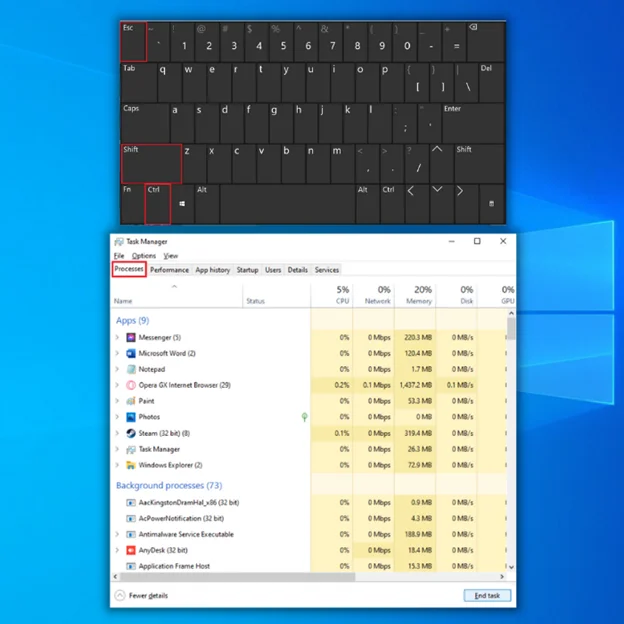
Cam 2: Dewiswch Steam a chliciwch ar y botwm Gorffen tasg .

6>Cam 3: Ceisiwch ail-lansio Steam.
Dull 2 – Clirio'r Cache Lawrlwytho
Mae clirio'r storfa lawrlwytho ar Steam yn ffordd wych o ryddhau lle ar y ddisg, trwsio materion gêm , a mwy. Mae Steam yn storfa ddigidol boblogaidd a llwyfan gêm, ac mae'n storio llawer o ddata yn ei storfa lawrlwytho. Gall y storfa hon ddod yn arwyddocaol dros amser ac achosi perfformiad gêm a phroblemau cyflymder lawrlwytho. Gall ei glirio helpu i wella eich profiad Steam.
Cam 1: Agorwch yr ap Steam.
Cam 2: Cliciwch ar Steam a dewiswch Gosodiadau .

Cam 3: Ewch i Lawrlwythiadau a chliciwch ar y Clir Download Cache botwm.

Cam 4: Cliciwch y botwm OK ac ailgychwynnwch y cleient Steam.
Dull 3 – Addasu Dyddiad & ; Amser
Os nad yw'r Steam Cleient Bootstrapper yn gweithio, gallai fod oherwydd bod y dyddiad a'r amser ar eich cyfrifiadur yn anghywir. I drwsio hyn, gallwch newid y dyddiad a'r amser gan ddefnyddio'rdulliau priodol.
Cam 1: Agorwch y ddewislen Start a chliciwch ar yr eicon Settings .

Cam 2: Cliciwch Amser & Iaith a dewiswch Dyddiad & Amser .

Cam 3: Toggle on Gosod amser yn awtomatig, yna cliciwch y botwm Cysoni nawr .<1
Dull 4 – Ailosod Gyrwyr Graffeg
Mae ailosod gyrwyr graffeg yn ffordd wych o sicrhau bod eich cyfrifiadur yn rhedeg yn effeithlon ac yn effeithiol. Mae gyrwyr graffeg yn gyfrifol am reoli'r cerdyn graffeg yn eich system, a hebddynt, ni fydd eich cyfrifiadur yn gallu gwneud graffeg yn gywir. Gall eu hailosod helpu gydag unrhyw broblemau sydd gennych gyda pherfformiad eich cyfrifiadur a gwella ei berfformiad cyffredinol.
Cam 1: Pwyswch Win + R <7 , teipiwch devmgmt.msc, a chliciwch ar y botwm OK .

Cam 2: Yn y ffenestr rheolwr Dyfais, Cliciwch ar Dangos addaswyr .
Cam 3: De-gliciwch ar eich gyrrwr graffeg a dewis Diweddaru gyrrwr .

Cam 4: Cliciwch ar Chwilio'n awtomatig am yrwyr .

Cam 5: Arhoswch am y broses i orffen ac ailddechrau'r cleient Steam.
Dull 5 – Dilysu'r System Ffeil ar gyfer Eich Gyriant Caled
Os yw'r Stêm Cleient Bootstrapper wedi stopio rhedeg, gall fod oherwydd problem gyda eich gyriant caled. Mae'n hysbys bod problemau gyda'r system ffeiliau ar y gyriant caledyn gallu amharu ar weithrediad cywir y cymwysiadau sydd wedi'u gosod arno. Gallai archwilio'r system ffeiliau ar y gyriant caled helpu i ddatrys y mater hwn.
Cam 1: Agorwch y ddewislen Start, teipiwch Y PC Hwn, a gwasgwch enter.
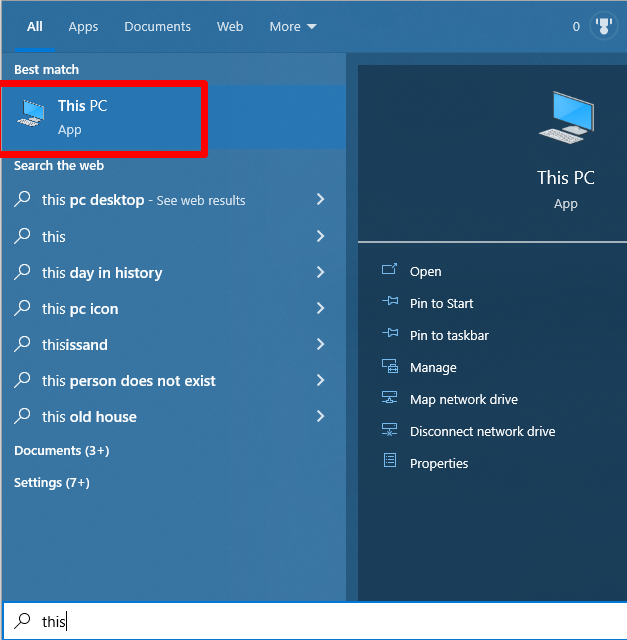
Cam 2: De-gliciwch ar y gyriant lle mae Steam wedi'i osod. (Yn bennaf, mae wedi'i osod yn gyriant C: ond yn fy achos i, mae wedi'i osod yn yriant D:).
Cam 3: Dewiswch Priodweddau .<1 
Cam 3: Ewch i'r tab Offer a chliciwch ar y botwm Gwirio yn y ffenestr Priodweddau.

Cam 4: Cliciwch ar Scan drive i chwilio am broblemau system ffeiliau ar y ddisg ddynodedig.
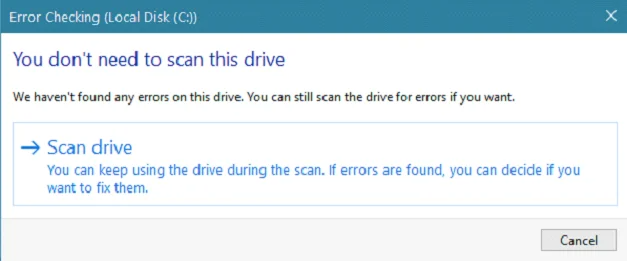
Dull 6 – Analluogi Cortana
Cynorthwyydd llais a ddatblygwyd gan Microsoft yw ap Cortana i helpu i symleiddio tasgau dyddiol defnyddwyr. Mae'n gynorthwyydd rhithwir sy'n gallu ateb cwestiynau, gosod nodiadau atgoffa, a darparu argymhellion personol.
Yn anffodus, efallai y bydd rhai defnyddwyr yn gweld Cortana yn ymwthiol neu ddim yn ymarferol. I'r defnyddwyr hynny, mae'n bosibl analluogi ap Cortana i adennill rhywfaint o'u preifatrwydd a lleihau gwrthdyniadau.
Cam 1: Agorwch y ddewislen Start.
>Cam 2: Teipiwch Cofrestrfa a chliciwch Rhedeg fel gweinyddwr.
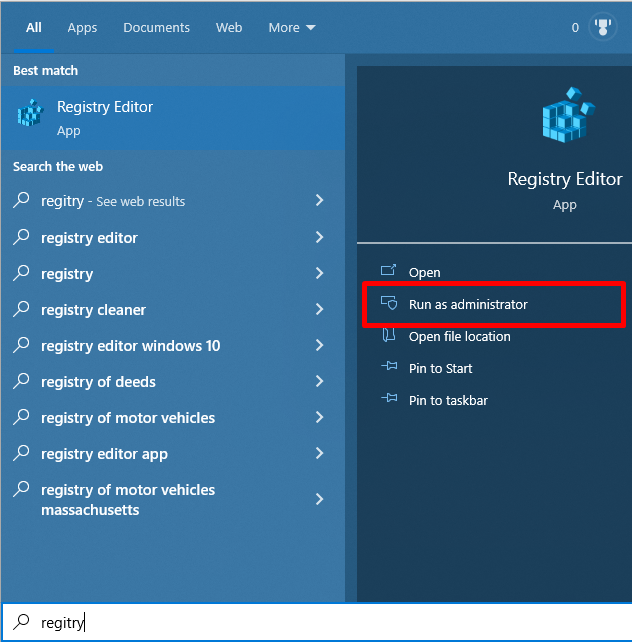
Cam 3: Llywiwch y llwybr canlynol:
<0 Cyfrifiadur\HKEY LLEOL PEIRIANT\MEDDALWEDD\Polisïau\Microsoft\WindowsCam 4: De-gliciwch ar y ffolder Windows a chreu newyddcywair; enwch ef WindowsSearch .

Cam 5: Yn y ffolder WindowsSearch , de-gliciwch ar y cwarel dde a dewiswch Gwerth>DWORD (32-did) newydd.
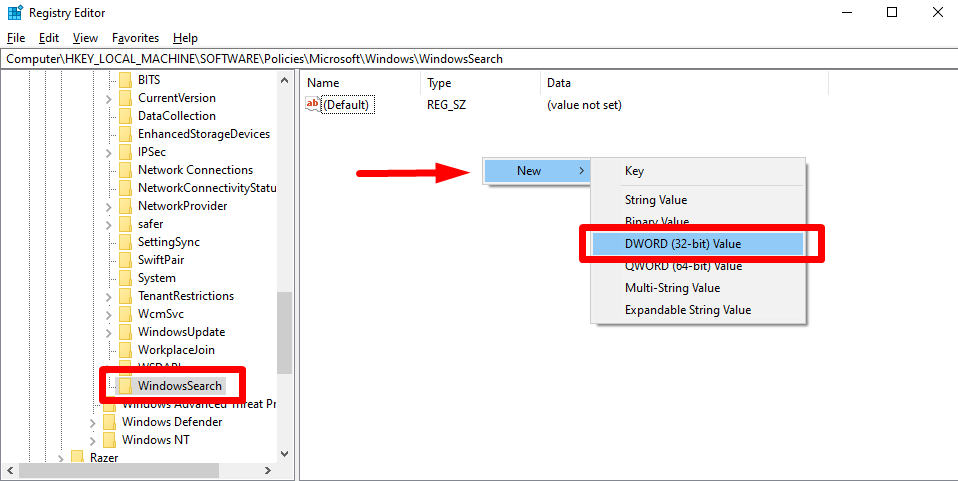 > Cam 6: Enwch ef Caniatáu Cortana .
> Cam 6: Enwch ef Caniatáu Cortana .>Cam 7: Cliciwch ddwywaith Caniatáu Cortana , yn y ffenestr Priodweddau a gosodwch y data gwerth i 0 .
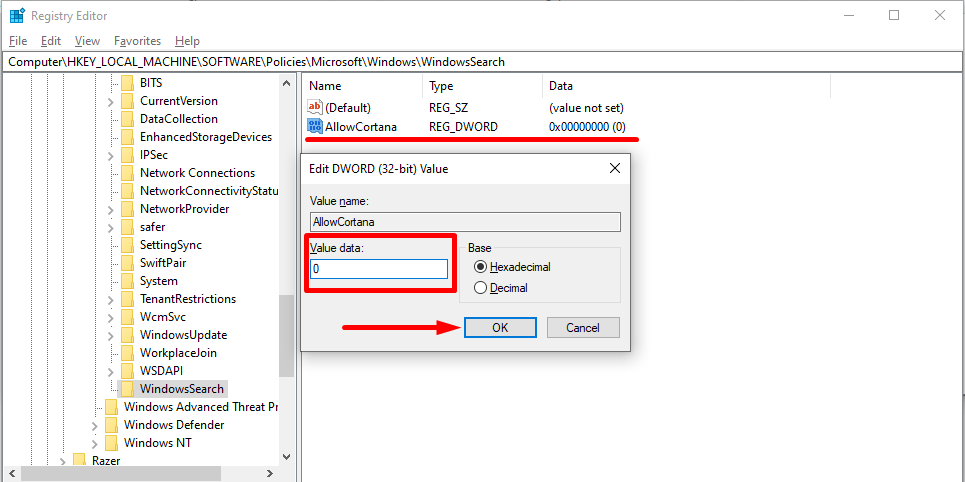
Cam 8 : Cliciwch y botwm OK a gadael golygydd y Gofrestrfa.
Cam 9: Ailgychwyn eich cyfrifiadur.
Dull 7 – Dileu Temp Ffeiliau
Mae dileu ffeiliau dros dro diangen yn gam hanfodol i gynnal iechyd a diogelwch eich cyfrifiadur. Mae ffeiliau dros dro yn cael eu creu pan fydd rhaglenni'n rhedeg a gallant gymryd llawer o le storio ar eich gyriant caled.
Cam 1: Agorwch y ddewislen Start a theipiwch %temp% .

Cam 2: Agorwch y ffolder Temp a dilëwch yr holl ffeiliau a ffolderi.
Dull 8 – Analluogi Diogelu Amser Real Dros Dro
Gall analluogi amddiffyniad amser real yn Windows fod yn ddefnyddiol i ddefnyddwyr cyfrifiaduron sydd wedi arfer tweaking eu gosodiadau a gwneud y gorau o berfformiad eu cyfrifiadur. Gall hefyd fod yn gam angenrheidiol ar gyfer gosod rhaglenni penodol neu wneud newidiadau i'r system. Mae'n hanfodol deall y risgiau cyn gwneud unrhyw newidiadau.
Cam 1: Cliciwch yr eicon i fyny-saeth yng nghornel dde isaf eich sgrin.
Cam 2: Cliciwch y Windowseicon diogelwch .
Cam 3: Dewiswch Firws & Diogelu Bygythiad a chliciwch ar Rheoli Gosodiadau .

Cam 4: Toglo i ffwrdd dros dro Amddiffyn amser real .

Dull 9 - Gwirio Uniondeb Ffeiliau Gêm
Mae gwirio cywirdeb ffeiliau gêm ar Steam yn broses angenrheidiol sy'n sicrhau bod y ffeiliau gêm a ddefnyddir yn ddilys ac nad ydynt wedi'u haddasu neu lygredig. Mae'r broses hon yn helpu i sicrhau bod y gêm yn rhedeg yn esmwyth heb unrhyw broblemau.
Mae hefyd yn helpu i sicrhau bod unrhyw ddiweddariadau neu unrhyw ffeiliau gweithredadwy wedi'u gosod yn gywir a bod holl asedau'r gêm wedi'u llwytho'n gywir. Trwy wirio ffeiliau gêm ar Steam, gall chwaraewyr fod yn dawel eu meddwl bod eu profiad hapchwarae mor llyfn a phleserus â phosibl.
Cam 1: Agorwch yr ap Steam a chliciwch ar Llyfrgell .

Cam 2: De-gliciwch ar y gêm rydych am ei gwirio a dewis Priodweddau .

Cam 3: Yn y ffenestr Priodweddau, dewiswch Ffeiliau lleol a chliciwch Gwirio cywirdeb ffeiliau gêm .

Dull 10 – Atgyweirio Gwasanaeth Stêm
Os ydych chi'n gamerwr PC, mae'r gwasanaeth Steam yn debygol o fod yn rhan annatod o'ch gosodiad hapchwarae. Yn anffodus, weithiau gall Steam gael problemau technegol a all eich gadael yn methu â chwarae'ch hoff gemau. Yn ffodus, nid yw hyn yn golygu bod yn rhaid i chi aros am atgyweiriad gwasanaeth Steam swyddogol, fel y mae aychydig o gamau y gallwch eu cymryd i atgyweirio eich gwasanaeth Steam eich hun.
Cam 1: Agorwch y ddewislen Start a theipiwch cmd.

Cam 2: Cliciwch Rhedeg fel gweinyddwr.
Cam 3: Rhowch y llwybr lle mae eich Gwasanaeth Stêm wedi'i leoli. Er enghraifft, D:\Program Files (x86)\Steam\bin\SteamService.exe" ac ychwanegu "/ repair .
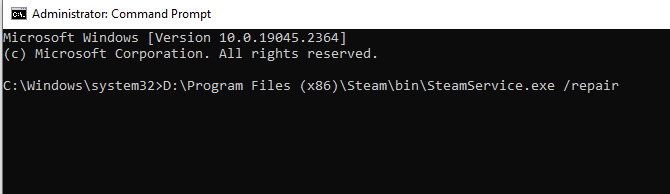
Cam 4: Pwyswch Ente r i weithredu'r gorchymyn.
Dull 11 – Analluogi VPN
Os ydych chi'n cael trafferth gyda Steam yn peidio ag ymateb, un ateb posibl yw analluogi unrhyw VPN rhaglenni y gallai fod gennych yn rhedeg ar eich dyfais. Er bod VPNs yn cynnig rhai buddion diogelwch ar-lein gwych, gallant weithiau achosi problemau gyda Steam a llwyfannau hapchwarae eraill. Mae analluogi VPN yn gymharol syml ac efallai mai dyma'r allwedd i gael Steam i redeg eto.
Dull 12 – Ailosod Steam ar File Explorer
Os ydych chi'n cael problemau gyda Steam heb ymateb, efallai y bydd ailosod Steam fod yr ateb gorau. Gall ailosod Steam helpu i adfer y cais i'w gyflwr gwreiddiol a chywiro unrhyw faterion sy'n ei atal rhag rhedeg yn gywir. Gall ailosod Steam hefyd helpu i glirio unrhyw ffeiliau llygredig neu osodiadau llygredig a allai fod yn achosi'r broblem.
Cam 1: Pwyswch Win + I i agor Gosodiadau Windows.
Cam 2: Cliciwch ar Apiau a Dewiswch Apiau & nodweddion .
Cam 3: Sgroliwch i lawr, darganfyddwch y Gêm ap, a chliciwch ar y botwm Dadosod .

Cam 4: Ailgychwyn eich cyfrifiadur.
6>Cam 5: Agorwch eich porwr, ewch i wefan Steam, a gosodwch y cleient Steam.

Dull 13 – Gwiriwch Eich Cysylltiad Rhyngrwyd
Os ydych yn cael trafferth gyda Steam ddim yn ymateb, un o'r pethau cyntaf y dylech chi ei wirio yw eich cysylltiad rhyngrwyd. Gall cysylltiad rhyngrwyd araf neu annibynadwy achosi i Steam beidio ag ymateb neu hyd yn oed chwalu. Gall hyn fod yn arbennig o rhwystredig os ydych chi ar ganol chwarae gêm neu lawrlwytho diweddariad.
Cam 1: Pwyswch Win + I i agor y Gosodiadau Windows.
Cam 2: Cliciwch Rhwydwaith & Interne t a dewis Statws .
Cam 3: Gwiriwch a ydych wedi cysylltu â'r rhyngrwyd.

Dull 14 – Atal Rhaglenni rhag Cychwyn yn Awtomatig
Gall analluogi rhaglenni cychwyn fod yn ffordd effeithiol o wella perfformiad eich cyfrifiadur. Trwy analluogi rhaglenni sy'n lansio'n awtomatig wrth gychwyn, gallwch leihau nifer yr adnoddau sy'n cael eu defnyddio a gwella cyflymder eich cyfrifiadur. Gall hyn fod yn arbennig o ddefnyddiol i ddefnyddwyr sydd â RAM cyfyngedig neu os oes gennych raglenni lluosog sy'n lansio yn ystod y cychwyn ac nad oes eu hangen arnoch i gyd.
Cam 1: De-gliciwch ar y Cychwyn Eicon /ffenestr a dewis Rheolwr tasgau .

Cam 2: Ewch i'r tab Cychwyn ,

